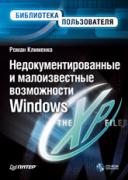Книга: Недокументированные и малоизвестные возможности Windows XP
Приложение 2. Параметры различных программ
Разделы на этой странице:
Приложение 2.
Параметры различных программ
Приложение содержит краткий список наиболее интересных параметров различных программ, входящих в поставку Windows XP.
Control.exe
Программа предназначена специально для открытия значка панели управления и может вызываться со следующими параметрами.
? USERPASSWORDS2 — вызвать диалог изменения автоматического входа пользователя в систему.
? PRINTERS — вызвать папку Принтеры.
? fonts — Шрифты.
? admintools — Администрирование.
? SCHEDTASKS — Назначенные задания.
? NETCONNECTIONS — Сетевые подключения.
? SCANNERCAMERA — вызвать папку Сканеры и камеры, но если она не существует, тогда открывается корневой диск.
? infrared — вызвать апплет Инфракрасная связь.
? international — Язык и региональные создания.
? telephony — Телефон и модем.
? keyboard — Клавиатура.
? mouse — Мышь.
? ports — вызвать апплет Свойства системы, открытый на вкладке Имя компьютера.
? date/time — Дата и время.
? color — вызвать апплет Свойства: Экран, открытый на вкладке Оформление.
? desktop — Свойства: Экран.
? sticpl.cpl — открыть папку Сканеры и камеры (данная команда работает не всегда, но, как правило, после второго вызова команды папка отображается).
Wab.exe
Программа является диалогом Адресная книга почтовой программы Outlook Express, но может вызывать и другие диалоги.
? /Find — Поиск людей.
? /Open — диалог выбора файла адресной книги.
? /New — диалог создания файла адресной книги.
? /ShowExisting — вызвать диалог Адресная книга и показать существующие адресные книги.
? /Certificate — диалог работы с сертификатами (если такая возможность присутствует в системе).
? /All — показать все адресные книги.
? /? — вызвать список возможных команд.
Wabmig.exe
Программа является диалогом Импорт адресной книги, но имеет несколько дополнительных возможностей.
? IMPORT — вызвать диалог Импорт адресной книги.
? EXPORT — вызвать диалог Экспорт адресной книги.
Msimn.exe
После описания стольких программ, входящих в поставку почтовой программы Outlook Express, наверное, пора рассказать и о ее параметрах.
? /mailurl:«e-mail адрес» — вызвать окно создания сообщения.
? /outnews — открыть программу чтения новостей Outlook.
? /newsurl:«адрес» — открыть новостной сервер.
? /nws:«адрес» — открыть новостной сервер.
? /eml:«адрес» — открыть сервер.
Iexplore.exe
Программа является стандартным браузером Windows — Internet Explorer — и может вызываться со следующими параметрами.
? –nohome — не открывать стартовую страницу.
? –eval — заставить браузер работать в режиме совместимости.
? –Embedding — открывает браузер Internet Explorer во «встроенном» режиме (то есть когда окно браузера не отображается — создается лишь его процесс).
Explorer.exe
Всем известна эта программа стандартной оболочки Windows, служащая еще и в качестве Проводника. Она также имеет несколько интересных параметров, которые могут вам понадобиться. Один из них /select, «путь к каталогу». Вызов Проводника с использованием данного параметра в некоторых случаях может быть очень полезен — он открывает каталог, предыдущий указанному, и выделяет указанный последним каталог. Например, если вам необходимо отредактировать настройки безопасности для папки, скажем, config, находящейся в папке %systemroot%system32, то достаточно будет ввести команду explorer /select, %systemroot%system32config. После этого система откроет папку %systemroot%system32 и сразу же выделит в ней папку config (и вам не придется тратить время на ее поиск).
Nusrmgr.cpl
Апплет предназначен для работы с учетными записями пользователей и может обрабатывать такие параметры.
? , initialTask=ChangePicture — открыть страницу изменения рисунка, идентифицирующего учетную запись текущего пользователя.
? , initialTask=ChangePassword — открыть страницу изменения пароля для учетной записи текущего пользователя.
? , initialTask=ChangeName — открыть страницу изменения имени для учетной записи текущего пользователя.
? , initialTask=ChangePassport — открыть страницу создания паспорта .NET для учетной записи текущего пользователя.
? , initialTask=ChangeType — открыть страницу изменения типа учетной записи текущего пользователя.
Setup.exe
Программа является мастером установки Windows, хотя с ее помощью можно не только устанавливать операционную систему. Благодаря параметру –asrquicktest можно восстановить основную конфигурацию Windows с помощью информации, созданной при помощи ASR (функция из программы ntbackup.exe).
Icwconn1.exe
Программа является мастером подключения к Интернету (позволяет подключиться к Интернету с использованием новой учетной записи или уже существующей) и может использовать для своей работы следующие параметры.
? /checkoemcustini — запустить мастер установки с использованием конфигурации OEM.
? /smartstart — выполнить быструю настройку (при этом после данного параметра должно идти одно из ключевых слов: lan (подключение по сети), manual (вручную настроить подключение), auto (автоматически настроить подключение), new (новое подключение)).
? /skipintro — пропустить первый шаг мастера.
Unregmp2.exe
Программа применяется для установки и удаления программы Проигрыватель Windows Media и находится в каталоге %systemroot%INF. С ее помощью можно выполнить некоторые интересные операции.
ВНИМАНИЕ
Желательно не использовать эту программу без особой нужды — только в случае неработоспособности Проигрывателя Windows Media. К тому же следует учитывать возможность замены параметров реестра, создаваемых различными дополнительными установленными кодеками. А вследствие этого — переустановку кодеков после использования параметров этой команды.
? /HideWMP /SetShowState — удалить из реестра многие сведения о расширениях и ActiveX-объектах Проигрывателя Windows Media, а также удалить ярлык проигрывателя из списка Программы меню Пуск.
? /ShowWMP /SetShowState — установить по умолчанию все удаленные предыдущей командой ветви реестра, а также восстановить ярлык проигрывателя в списке Программы меню Пуск. Другим способом восстановления ярлыка проигрывателя является использование параметра /Shortcuts — он также пересоздает параметры реестра, определяющие настройки создания различных ярлыков проигрывателя.
? /SetWMPAsDefault — переустановить по умолчанию настройки расширений файлов, используемых Проигрывателем Windows Media, и другие настройки реестра.
? /AddNewExtensions — в основном эквивалентен предыдущему, но восстанавливает настройки большего числа параметров реестра, предназначенных для взаимодействия с музыкальными файлами различных расширений.
? /ISVInstall — в основном восстанавливает настройки из ветви реестра HKEY_LOCAL_MACHINESOFTWAREMicrosoftMultimediaWMPlayer.
? /UnRegExts — удалить из реестра все настройки расширений проигрывателя. Восстановить их можно с помощью параметра /RegExts.
Shmgrate.exe
Программа используется при установке браузера Internet Explorer и других стандартных программ операционной системы Windows XP. Она имеет несколько параметров, с помощью которых можно отобразить или скрыть ярлык браузера на Рабочем столе или в меню Пуск, а также выполнить некоторые другие операции.
? OCInstallHideIE — скрыть с Рабочего стола и меню Пуск (из списка Программы) значки браузера Internet Explorer.
? OCInstallReinstallIE — переустановить значки браузера Internet Explorer на Рабочем столе и в меню Пуск. Аналогичных действий можно добиться и с помощью параметра OCInstallUserConfigIE.
? OCInstallShowIE — отобразить на Рабочем столе и в меню Пуск (в списке Программы) значки браузера Internet Explorer.
? Hide-WM — скрыть из меню Пуск (из списка Программы) значок программы Windows Messenger.
? Reinstall-WM — переустановить значок программы Windows Messenger в списке Программы меню Пуск.
? Show-WM — отобразить значок программы Windows Messenger в списке Программы меню Пуск.
? OCInstallHideVM, OCInstallShowVM, OCInstallReinstallVM — эти три параметра соответственно скрывают или отображают значок (первый и второй параметры), а также переустанавливают консоль Java (третий параметр).
? OCInstallCleanupInitiallyClear — очищает различные компоненты, указанные в ветви системного реестра HKEY_CURRENT_USERSoftwareMicrosoftActive SetupInstalled ComponentsInitiallyClear. После очистки данная ветвь реестра удаляется.
? OCInstallUpdate — переписывает настройки почтового клиента Outlook Express и браузера Internet Explorer, определяющие версии этих программ и установленные для них компоненты. После выполнения данного параметра также создается ветвь реестра HKEY_CURRENT_USERSoftwareMicrosoftActive SetupInstalled ComponentsInitiallyClear.
? OCInstallFixup — восстанавливаются настройки из ветви системного реестра HKEY_LOCAL_MACHINESOFTWAREClientsMailOutlook ExpressInstallInfo.
? OCInstallUserConfigOE — отобразить значок программы Outlook Express в списке Программы меню Пуск. Аналогичное действие можно произвести и с помощью параметров OCInstallShowOE или OCInstallReinstallOE.
? OCInstallHideOE — скрыть значок программы Outlook Express в списке Программы меню Пуск.
? AddConfigurePrograms — добавить в меню Пуск элемент Выбор программ по умолчанию.
? Fix-HTML-Help — создать папку %systemdrive%Documents and SettingsAll UsersApplication DataMicrosoftHTML Help.
? MoveAndAdjustIconMetrics — вызов программы с этим параметром устанавливает значения по умолчанию для следующих параметров строкового типа: IconSpacing, IconTitleWrap и IconVerticalspacing — из ветви реестра HKEY_CURRENT_USERControl PanelDesktopWindowMetrics.
ПРИМЕЧАНИЕ
Этот параметр перед своим выполнением просматривает содержимое ветви реестра HKEY_CURRENT_USERControl PanelDesktop, и если найдет в ней параметры аналогичные устанавливаемы, то создает параметры на основе их содержимого.
? Fix-Folders Fix-Curs — восстановить по умолчанию значения параметров из ветви реестра HKEY_CURRENT_USERSoftwareMicrosoftWindowsCurrentVersionExplorerUser Shell Folders.
Regsvr32.exe
Программа предназначена для регистрации библиотек и ActiveX-объектов. Но, кроме этого, она поддерживает множество других функций. Рассмотрим некоторые из них.
? /i:«файл сценарного компонента Windows (расширение .sct)» scrobj.dll — зарегистрировать данный сценарный компонент в реестре.
? /u /u /i:«файл сценарного компонента Windows (расширение .sct)» scrobj.dll — удалить информацию о данном сценарном компоненте из реестра.
? /s /n /i:U shell32.dll —добавить к панели быстрого запуска ярлык Свернуть все окна. Устанавливаются также по умолчанию пути к стандартным папкам Windows.
? /s /u «библиотека» — удалить из реестра информацию о данной библиотеке.
? /u zipfldr.dll — отключить отображение ZIP-архивов в виде обычных папок.
Другие команды
В Windows также используются следующие команды.
? %WINDIR%system32OOBEmsoobe.exe /a — вызвать окно активизации Windows.
? Fsquirt.exe –receive — получить файл от Bluetooth-устройства.
? Fsquirt.exe –send — отправить файл Bluetooth-устройству.
? Wmplayer.exe /SHELLHLP_V9 Play — отобразить окно Проигрывателя Windows Media, но скрыть окно листа проигрывания.
? iexpress.exe /Q /N — вызвать Мастер создания самораспаковывающихся пакетов с невозможностью выхода из него до того, как будет создан пакет.
? shrpubw.exe /s «компьютер» — создать общедоступную папку на удаленном компьютере.
- Введение
- Часть 1 Программа rundll32.exe
- Часть 2 Реестр Windows XP
- Часть 3 Консоль управления Microsoft
- Часть 4 Другие возможности Windows XP
- Приложение 1. Библиотеки Windows
- Приложение 2. Параметры различных программ
- Приложение 3. Файлы справки Windows
- Приложение 4. ActiveX-объекты
- Приложение 5. Идентификаторы библиотеки shell32.dll
- Приложение 6. Содержимое компакт-диска
- Содержание книги
- Популярные страницы
- Приложение 2. Параметры различных программ
- 8.2. Языки программирования Виды программирований
- 1.1. Введение в объектно-ориентированное программирование
- 11.2. СВОЙСТВА ПРОГРАММНОГО ОБЕСПЕЧЕНИЯ
- Совместимость клиентов и серверов различных версий
- Основные параметры ЭЛТ-мониторов
- СТРУКТУРА ПРОСТОЙ ПРОГРАММЫ
- ПРИМЕР ПРОСТОЙ ПРОГРАММЫ НА ЯЗЫКЕ СИ
- 6.2. Типичные ошибки при проведении программ продвижения и варианты их устранения
- Системное программное обеспечение
- Параметры конфигурационного файла InterBase
- Параметры в ibconfig